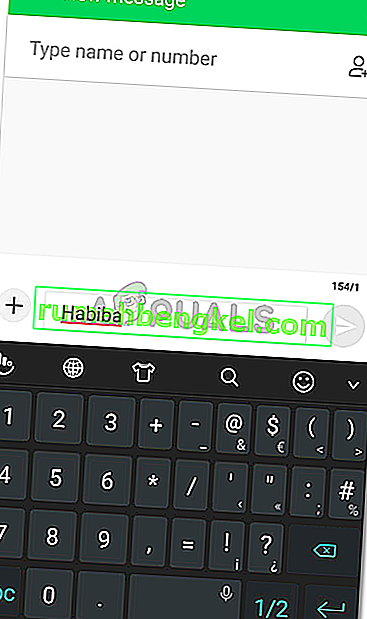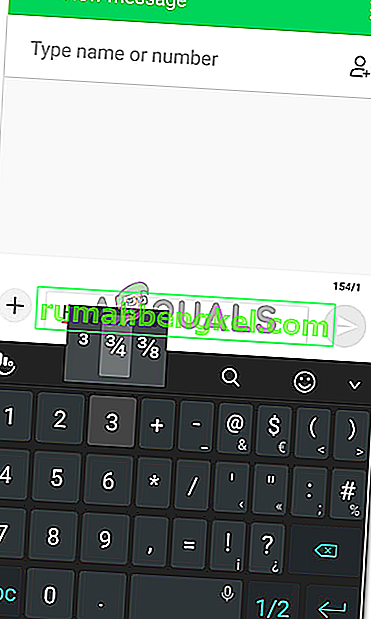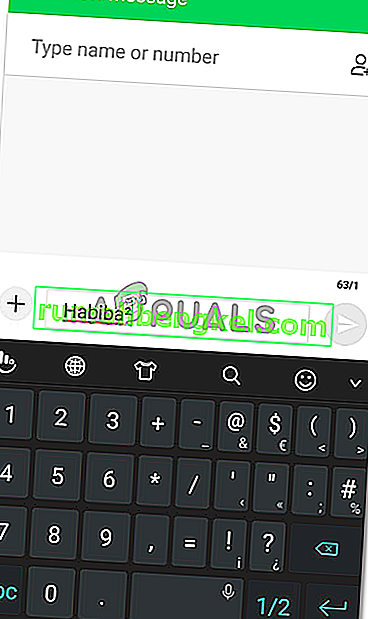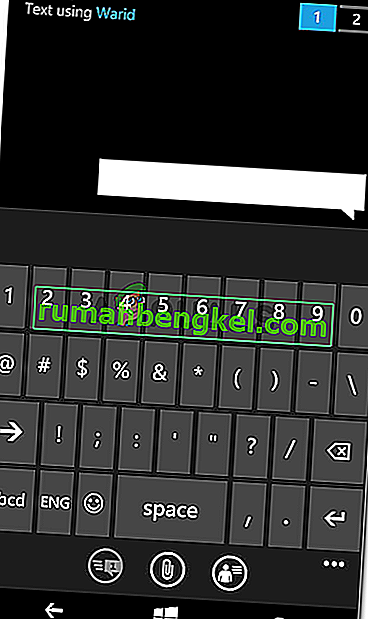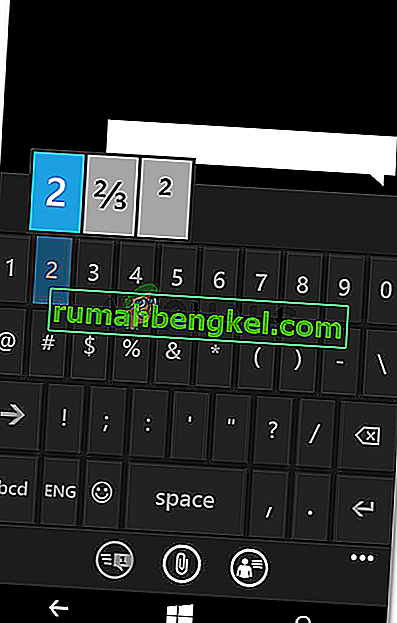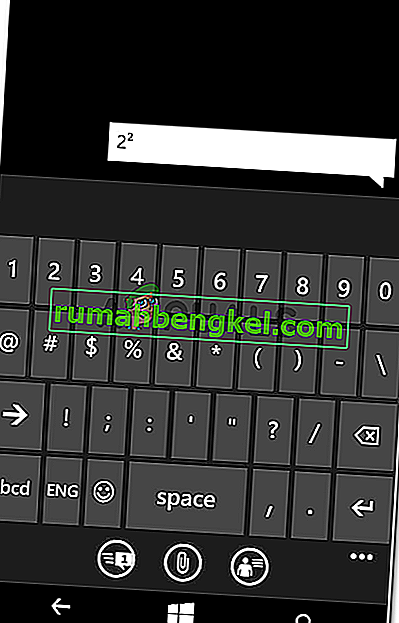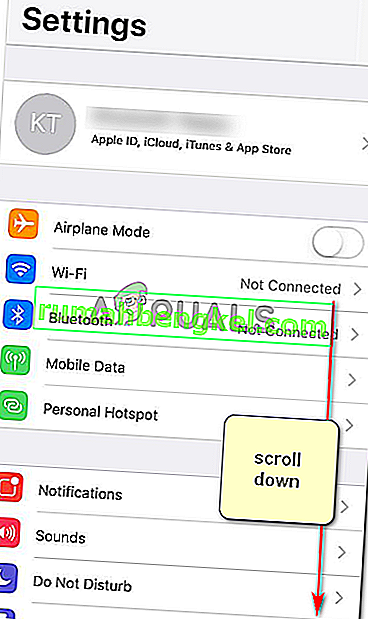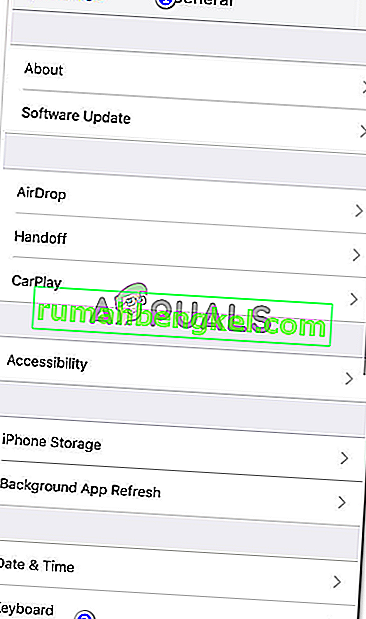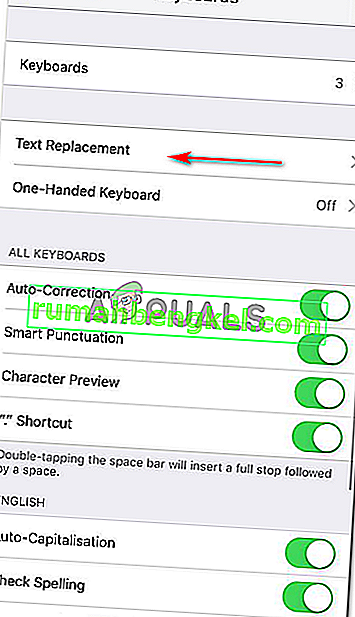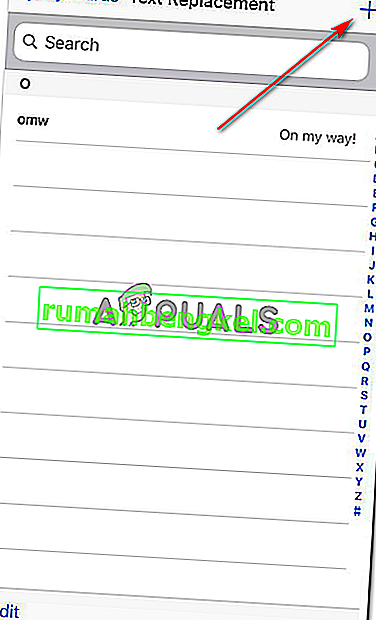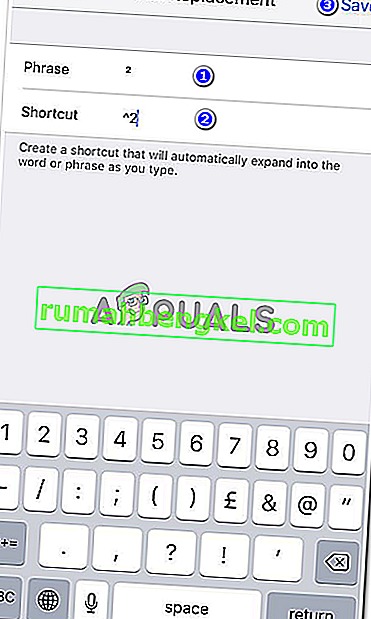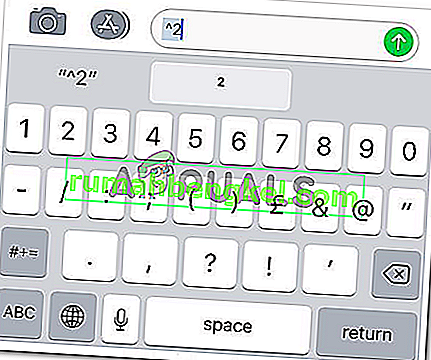Як ввести символ квадрата у Windows, iPhone та Android
Habiba Rehman, 23 липня 2019 р. Прочитано 2 хвилини
Символи у квадраті можуть використовуватися з багатьох причин під час надсилання текстових повідомлень. Хоча ви можете знайти простий ярлик як на телефоні Android, так і на Windows, але для iPhone вам доведеться зробити ярлик, щоб використовувати його на своєму телефоні. Ви можете виконати кроки, як зазначено нижче, щоб записати на телефон символ квадрата або куба.
Телефон Android
Оскільки я користувач Android, я хотів би почати зі свого телефону. Використання символу в квадраті на андроїді може бути надзвичайно простим, оскільки він має вбудований символ цифрових клавіш, до якого можна отримати доступ за допомогою наступних кроків.
- Відкрийте клавіатуру телефону та відкрийте цифрову клавіатуру, щоб побачити всі цифри на екрані телефону.
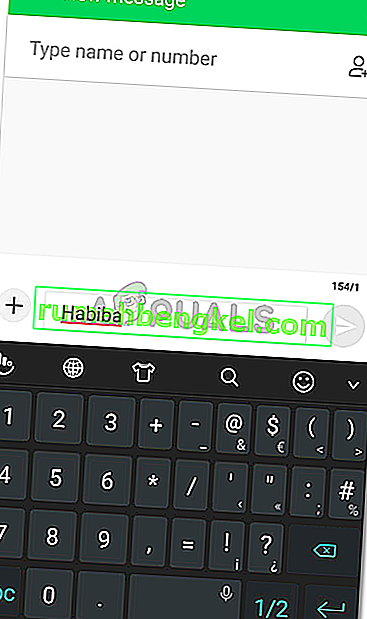
- Довго натискайте цифру 2, як показано на клавіатурі. Це відкриє інші параметри цієї клавіші на клавіатурі. Для Android тут ви знайдете символ квадрата.

Ви також можете використовувати символ Куб, довго натискаючи цифру 3.
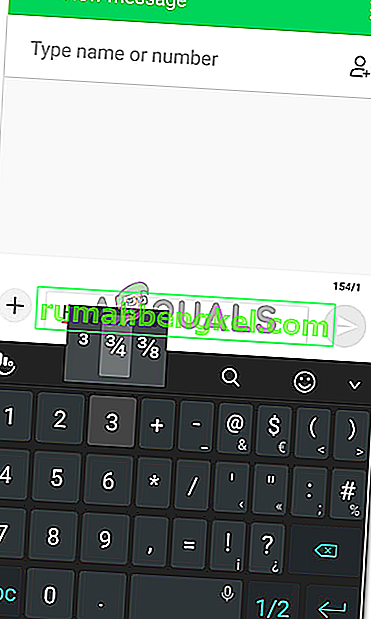
- Ось так буде виглядати квадратний символ.
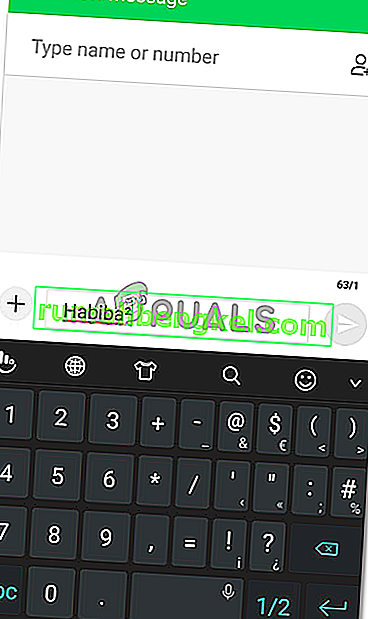
Windows Phone
Телефони Android та Windows Phone можуть працювати однаково, коли говорять про те, як використовувати квадратні символи. Так само, як ми клацнули цифровою клавіатурою на телефоні, аналогічним чином, ми зробимо те ж саме для телефону Windows.
- Відкрийте клавіатуру телефону. Ви можете відкрити вікно повідомлення або просто додаток для нотаток.
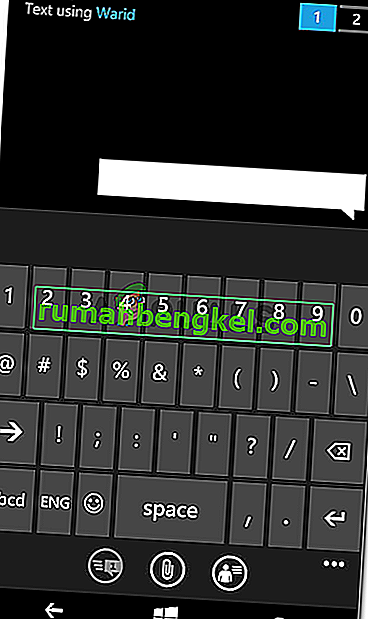
- Відкрийте цифрову клавіатуру зараз і довго натискайте цифру два, поки вона не покаже вам більше прихованих опцій для цієї клавіші.
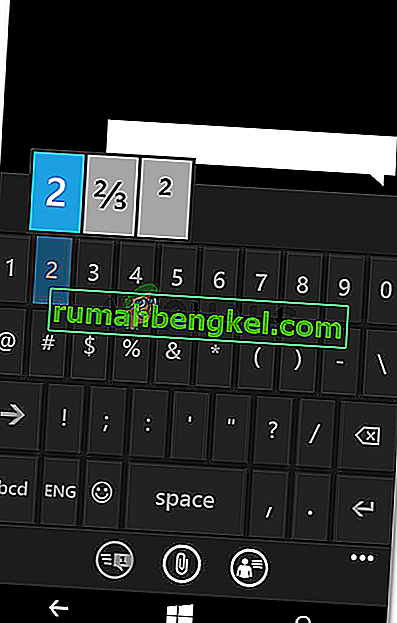
- Так у вашому тексті з’явиться символ квадрата.
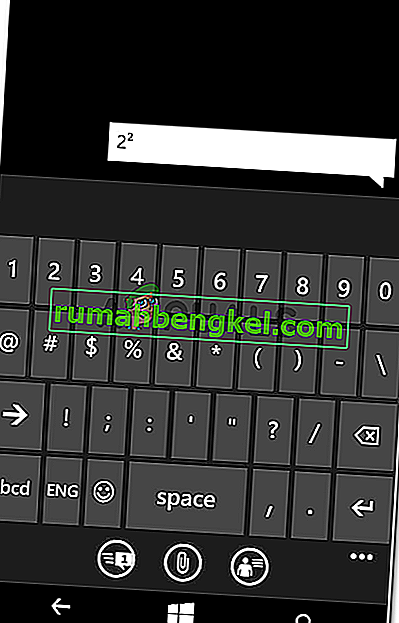
iPhone
У iPhone немає вбудованого символу для символів квадрата або куба. Якщо ви користувач iPhone, ось що вам потрібно зробити.
- Відкрийте вкладку Налаштування для свого телефону.
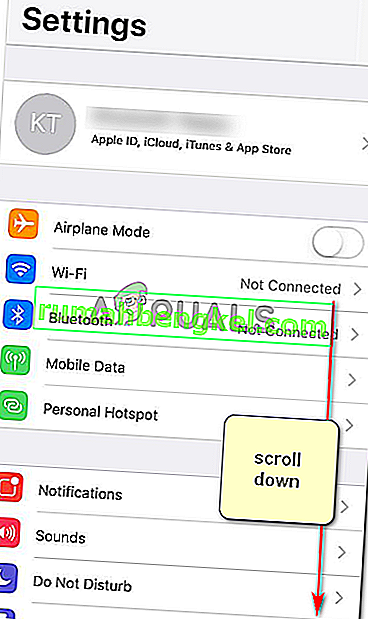
- Продовжуйте прокручувати екран, поки не знайдете вкладку "Клавіатура".
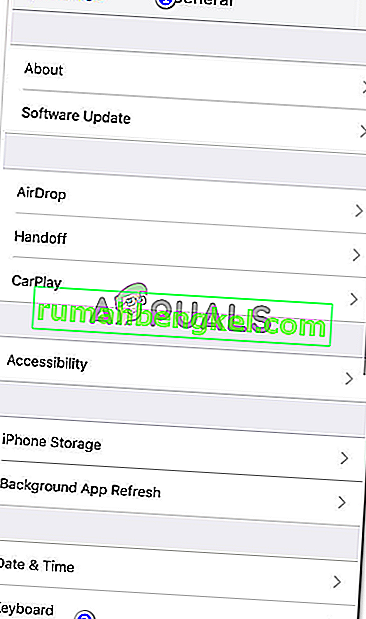
- Відкривши налаштування клавіатури, ви знайдете вкладку "Заміна тексту". Натисніть на це далі.
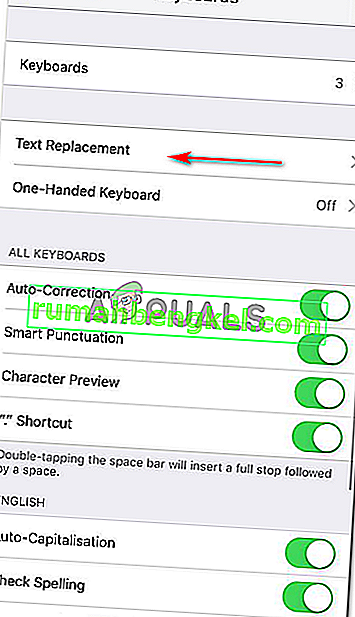
- Натисніть на символ "+" у верхньому правому куті екрана, який зараз з'являється. Це в основному кнопка додавання для вас. Натиснувши це, ви можете додати будь-який символ, як вам подобається.
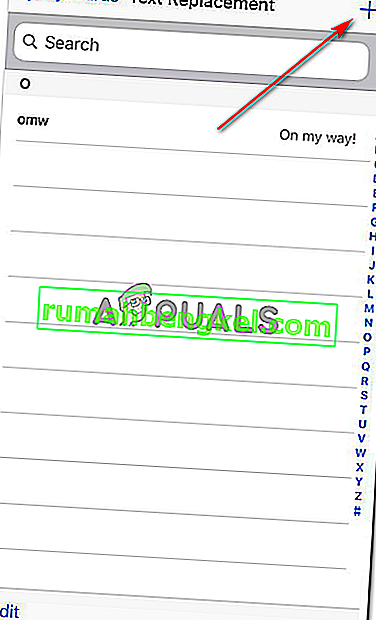
- Простір для фрази - це місце, де ви просто скопіюєте та вставите будь-який символ (у цьому випадку символ у квадраті, який я скопіював із повідомлення, надісланого в програму). За допомогою ярлика ви запишете, як отримати доступ до цієї фрази, не використовуючи для цього вкладку. Ви запишете для нього ярлик, так що кожного разу, коли ви введете ярлик, ви отримаєте натомість фразу. Збережіть його далі.
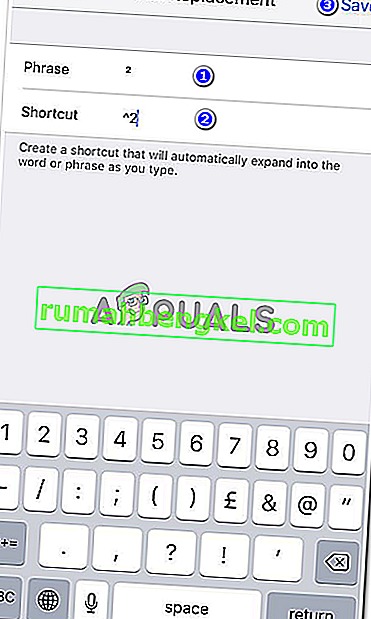
- Ви можете спробувати це на своєму iPhone. Тепер, коли я набираю ярлик "^ 2" на клавіатурі, я бачу символ як пропозицію, яку пише під місцем для набору тексту.
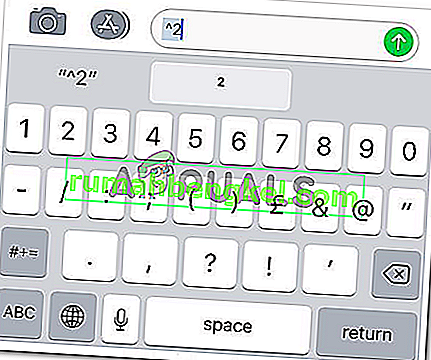
Зараз, хоча квадратний символ відображається як символ у всіх трьох видах телефонів, існує ще один спосіб квадратування тексту. Ви можете використовувати '^', щоб показати читачеві, що все, що ви напишете після цього, буде повною мірою для цього числа. Наприклад, 6 ^ 2, означає, 6 до ступеня 2.